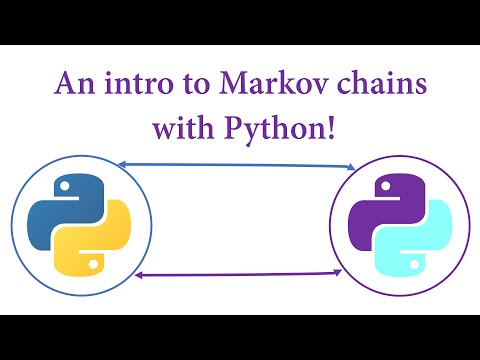
Садржај
Можете користити алатку Екцел Самплес да бисте генерисали листу случајних бројева из одређене популације. На пример, може се унети листа бројева из нацрта као специфицирана популација и дати команду тако да Екцел генерише листу од пет случајних добитних бројева у популацији. Алат за узорак може генерисати случајни узорак само нумеричких података, али је могуће доделити различиту вредност сваком броју у нумеричкој листи за генерисање података насумице, као што су случајна имена са листе учесника на конференцији.
Упутства
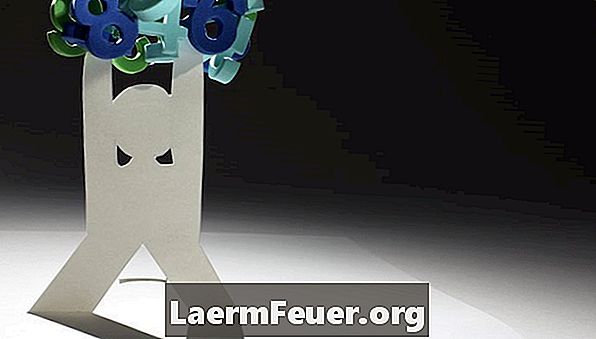
-
Одредите варијације нумеричких података у Екцел радном листу где желите да генеришете насумични узорак. На пример, генеришите случајни узорак бројева од 1 до 10 приказаних у првој колони, у ћелијама од А1 до А10.
-
Кликните на картицу "Подаци" на врху програма Екцел и кликните на "Анализа података" у групи "Анализа".
-
Кликните на "Самплинг" у листи "Тоолс Аналисис", а затим кликните на "ОК". Ово ће приказати мали прозор под називом "Самплинг".
-
Кликните на црвену стрелицу поред поља са ознаком "Инпут Ранге" у одељку "Инпут". Ово ће смањити прозор узорка на једну колону у коју можете унети распон података.
-
Кликните и држите левим тастером миша у горњој левој ћелији опсега података из којег желите да генеришете случајни узорак. На пример, кликните и држите леви тастер на ћелији А1.
-
Повуците миша у доњу десну ћелију у опсегу података, а затим отпустите дугме миша. Ово ће приказати распон ћелија које садрже популацију у прозору узорка. На пример, превуците миша у ћелију А10 и отпустите. Екцел ће приказати "$ А $ 1: $ А $ 10" у прозору узорка.
-
Кликните на црвену стрелицу у прозору узорака да бисте је проширили на оригиналну величину и приказали друге опције.
-
Кликните на дугме "Рандом" у одељку "Метода узорковања" у узорку прозора и унесите број узорака које желите да Екцел генерише у пољу "Број узорака". На пример, кликните на дугме "Рандом" и откуцајте "10" у пољу.
-
Кликните на дугме "Нови радни лист" у одељку "Опције излаза" да бисте Екцелу ставили узорак у нови радни лист.
-
Кликните на "ОК". Екцел генерише листу случајних узорака и наводи их у колони на новом радном листу, са првим примерком у ћелији А1. У овом примеру, Екцел ће приказати случајне бројеве између 1 и 10 у ћелијама од А1 до А10 у новом радном листу.
Како
- Такође можете кликнути на дугме "Оутпут Ранге" у кораку 9 и одредити варијацију на којој желите да Екцел постави насумичне узорке.
- Сваком броју у популацији можете доделити вредност тако што ћете откуцати ову вредност као име, на пример, у ћелији поред сваког броја.
Обавештење
- Ако не можете приступити алатима за анализу података у кораку 2, можда ћете морати да инсталирате "Аналисис ТоолПак". Кликните на дугме Мицрософт Оффице у горњем левом углу програма Екцел. Кликните на "Екцел опције", а затим на "Додаци". Изаберите "Екцел Адд-Инс" у пољу "Манаге", а затим кликните на "Го". Изаберите "Аналисис ТоолПак" у пољу "Адд-Инс" и кликните на "ОК". Екцел ће онда инсталирати алатку, која ће тада бити доступна за употребу.